Vorrei liberare un po’ di spazio sul mio account GMAIL e ho pensato di scaricare gli allegati sul computer per backup per poi cancellarli dalla casella di posta. E’ possibile fare questo lavoro in modo massivo e automatico?
La gestione degli allegati email può essere un compito arduo, specialmente quando la tua casella Gmail è piena di file importanti distribuiti in numerosi messaggi. Scaricare manualmente gli allegati è un processo lungo e inefficiente, soprattutto se devi gestire un grande volume di email. Fortunatamente, esistono soluzioni software che semplificano questa operazione. Uno di questi strumenti potenti è il Gmail Bulk Email and Attachments Extractor. In questo articolo vedremo come estrarre e scaricare tutti gli allegati dal tuo account Gmail sul PC in modo efficiente.
Perché Estrarre Allegati da Gmail su PC?
Estrarre gli allegati da Gmail in blocchi può semplificare significativamente il lavoro per professionisti, studenti e chiunque gestisca frequentemente email con molti file allegati. Ecco alcune ragioni principali per cui potresti voler farlo:
- Risparmiare Tempo: Evita di cercare manualmente le email con allegati e scaricarle una per una.
- Organizzare i File: Consolida gli allegati in una singola cartella o directory per una gestione migliore.
- Liberare Spazio di Archiviazione: Gli account Gmail hanno un limite di archiviazione, e gli allegati possono occupare molto spazio. Estrarli e archiviarli esternamente aiuta a gestire questa limitazione.
- Backup dei Dati: Assicurati che documenti e file importanti siano salvati in modo sicuro su un archivio locale o nel cloud.
Metodo Manuale
Anche se Gmail offre opzioni per filtrare le email con allegati, scaricarle manualmente rimane un processo lungo. Ecco alcune difficoltà che potresti riscontrare:
- Dispendioso in Termini di Tempo: Scaricare manualmente ogni allegato da centinaia o migliaia di email è impraticabile.
- Soggetto a Errori: Potresti facilmente perdere file importanti o scaricarli due volte.
- Nessuna Opzione per i Blocchi: Gmail non fornisce una funzione nativa per scaricare in blocco gli allegati di più email.
Qui entra in gioco un software specializzato come Gmail Bulk Email and Attachments Extractor.
Cosa è Gmail Bulk Email and Attachments Extractor
Gmail Bulk Email and Attachments Extractor è uno strumento professionale progettato per estrarre email e allegati dal tuo account Gmail in modo efficiente. Che si tratti di file di progetto, fatture o contenuti multimediali, questo software semplifica l’intero processo.
Funzionalità Principali:
- Estrazione in Blocchi: Estrai gli allegati da migliaia di email con pochi clic.
- Filtri Avanzati: Usa filtri avanzati per selezionare email specifiche in base a criteri come intervallo di date, mittente o oggetto.
- Supporto per Diversi Formati di File: Estrai allegati in vari formati come PDF, documenti Word, immagini e altro.
- Output Organizzato: Salva automaticamente gli allegati in cartelle organizzate.
- Accesso Sicuro: Garantisce la privacy utilizzando metodi di autenticazione sicura per accedere al tuo account Gmail.
Come funziona Gmail Bulk Email and Attachments Extractor
Usare Gmail Bulk Email and Attachments Extractor è semplice. Ecco una guida passo-passo per iniziare:
Passo 1: Scarica e Installa il Software
Scarica il software dal pulsante seguente sul tuo PC.
Segui le istruzioni di installazione per configurarlo sul tuo computer.
Passo 2: Accedi al tuo Account Gmail
Apri il software e aggiungi il tuo account GMAIL. Il software utilizza metodi di autenticazione sicuri per proteggere il tuo account.
Clicca in alto su ADD ACCOUNT e poi inserisci i dettagli del tuo account GMAIL (indirizzo email, app password, ecc…)
Passo 3: Configura le Impostazioni di Estrazione
Dopo aver aggiunto il tuo account GMAIL potrai procedere con:
- Seleziona le Cartelle: Scegli quali cartelle Gmail (es. Posta in arrivo, Inviati o cartelle personalizzate) desideri scansionare per gli allegati.
- Applica i Filtri: Usa i filtri per restringere le email da processare, come mittenti specifici, parole chiave o intervalli di date.
Passo 4: Avvia il Processo di Estrazione
Clicca sul pulsante “EXTRACT DATA” per iniziare il processo di estrazione. Il software analizzerà le email selezionate e scaricherà tutti gli allegati associati.
Passo 5: Salva e Organizza i File
Il software salva gli allegati in una cartella e li divide per data di ricezione. Puoi personalizzare la struttura delle cartelle per adattarla alle tue preferenze organizzative.
Migliori Pratiche per la Gestione degli Allegati Gmail
Per sfruttare al meglio l’estrazione degli allegati in blocchi, segui questi suggerimenti:
- Usa Filtri in Modo Intelligente: Applicare filtri specifici aiuta a concentrarsi sulle email più rilevanti, risparmiando tempo e spazio di archiviazione.
- Estrai Allegati Regolarmente: Pianifica estrazioni periodiche per mantenere una casella di posta libera da ingombri.
- Organizza i File Immediatamente: Ordina i file in cartelle in base a progetti, clienti o altre categorie per semplificare l’accesso.
- Monitora lo Spazio Gmail: Controlla regolarmente l’utilizzo dello spazio su Gmail ed elimina gli allegati grandi per evitare di raggiungere il limite di archiviazione.
Perché Scegliere Gmail Bulk Email and Attachments Extractor?
Anche se esistono diversi strumenti per l’estrazione di email e allegati, Gmail Bulk Email and Attachments Extractor si distingue per la sua facilità d’uso, funzionalità avanzate e caratteristiche di sicurezza. Il software è:
- Facile da Usare: Progettato con un’interfaccia intuitiva adatta a tutti gli utenti, anche ai meno esperti.
- Efficiente: Gestisce grandi volumi di email e allegati in modo rapido e preciso.
- Sicuro: Utilizza API sicure di Google e garantisce che i tuoi dati rimangano privati.
Conclusione
Estrarre tutti gli allegati dal tuo account Gmail in blocchi non deve essere un processo complicato. Con Gmail Bulk Email and Attachments Extractor, puoi risparmiare tempo, rimanere organizzato e liberare spazio di archiviazione prezioso con il minimo sforzo. Visita il sito ufficiale oggi stesso per scaricare il software e rivoluzionare il modo in cui gestisci gli allegati Gmail.

GloboSoft è una software house italiana che progetta e sviluppa software per la gestione dei file multimediali, dispositivi mobili e per la comunicazione digitale su diverse piattaforme.
Da oltre 10 anni il team di GloboSoft aggiorna il blog Softstore.it focalizzandosi sulla recensione dei migliori software per PC e Mac in ambito video, audio, phone manager e recupero dati.

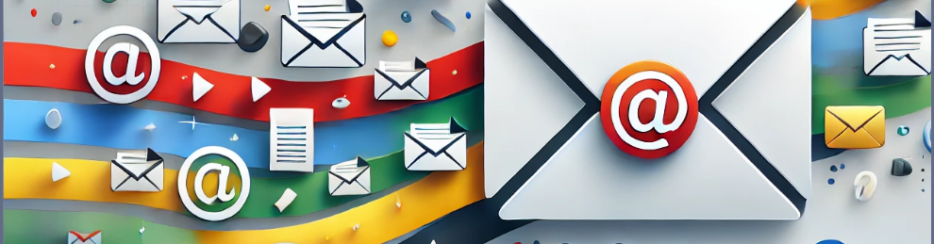
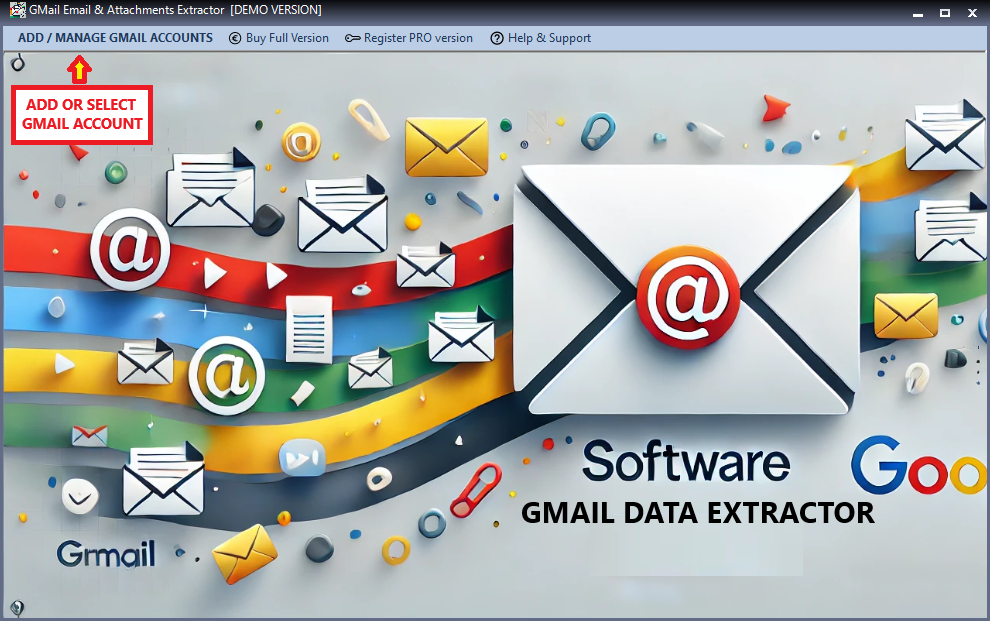

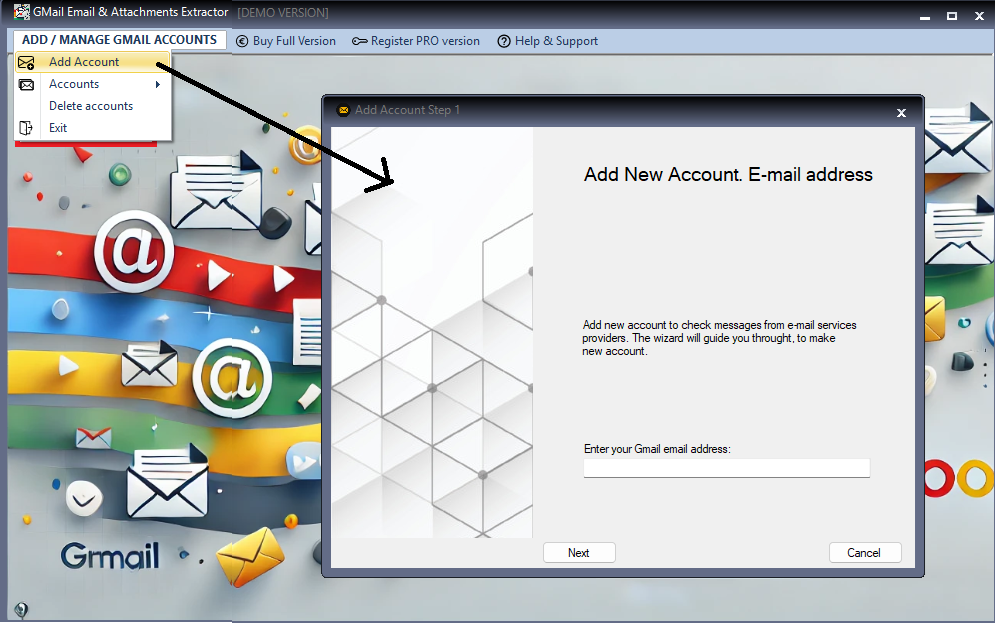
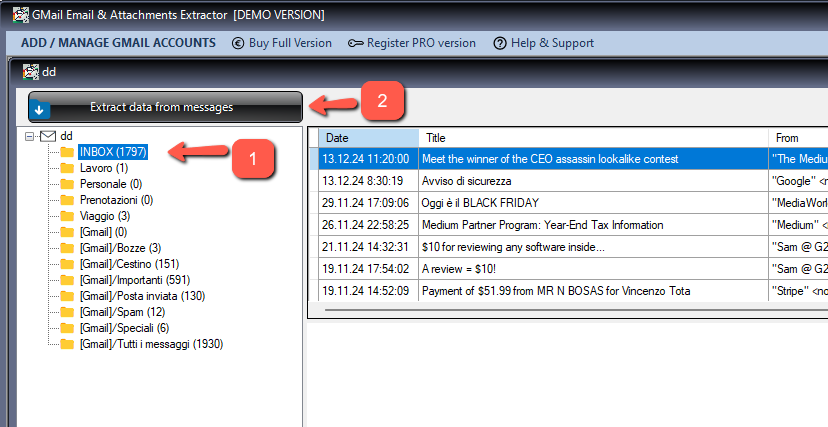
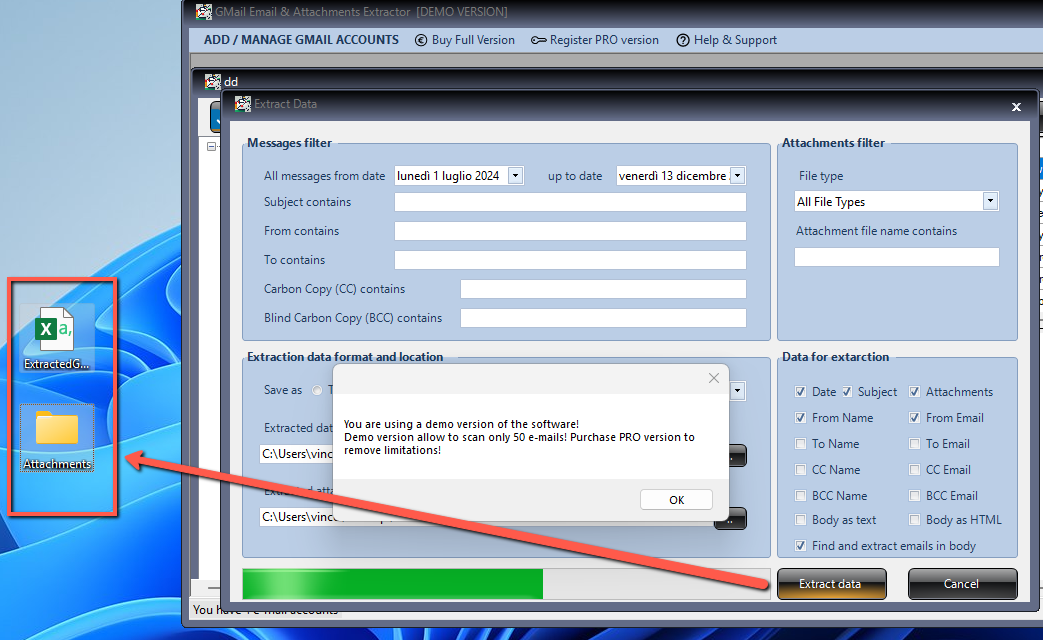
Ottima soluzione per scaricare allegati da Gmail sul computer!